वीडियो कंप्रेसर
-
2 एक वीडियो को संपीड़ित करने के लिए कैसे
-
3 विभिन्न वीडियो प्रारूपों संपीड़ित करें
-
4 प्रयोजनों के वीडियो को संपीड़ित करने के लिए
के लिए YouTube वीडियो को संपीड़ित करने के लिए कैसे
हाय, कुछ एक मुझे कौन सा प्रोग्राम मैं गुणवत्ता संभव की सबसे बड़ी राशि के साथ आप ट्यूब को अंतिम कट से एक वीडियो को संपीड़ित करने के लिए उपयोग बता सकते हैं? मैं इसे की जरूरत है, के बाद से यह मेरी शादी वीडियो डेमो है में अच्छी गुणवत्ता हो सकता है। धन्यवाद.
यूट्यूब में है कि यह न केवल अद्भुत वीडियो देखने के लिए, भी देता है लेकिन हर किसी की विशाल राशि प्रदान करता है महान है अपने स्वयं के निर्माण को दिखाने के लिए की क्षमता। हालाँकि, जब आप upoad एक वीडियो के लिए YouTube, आप अक्सर वीडियो आकार और लंबाई, उपरोक्त व्यक्ति की तरह बस पर इसकी सीमाओं के कारण निराश महसूस कर सकते हैं। वास्तव में, यदि आप यूट्यूब के लिए एक कुशल वीडियो कंप्रेसर मिलता है Wondershare वीडियो कनवर्टर की तरह हाथ में आप आसानी से इस कार्यक्रम के हल कर सकते हैं। इसके साथ, आप अपने वीडियो फ़ाइलों के लिए YouTube एक सरल माउस क्लिक में संपीड़ित करें, और सब कुछ स्मार्ट बनाने के अच्छे परिणाम प्राप्त करने के लिए फ़िट करने के लिए कर रहे हैं। यह भी आप एन्कोडर, संकल्प, बिट दर, फ्रेम दर, आदि किसी भी वीडियो गुणवत्ता है कि आप चाहते हैं पाने के लिए मैन्युअल रूप से समायोजित करने के लिए अनुमति देता है। एक त्वरित अब पढ़ा है।
तैयारी: डाउनलोड और स्थापित Wondershare वीडियो कन्वर्टर नि: शुल्क परीक्षण:
नोट: इस कार्यक्रम के पार मंच है, और नीचे गाइड Windows संस्करण के एक उदाहरण के रूप में लेता है। यदि आप एक मैक चला रहे हैं, आप उसी को प्राप्त करने के लिए Wondershare वीडियो कनवर्टर मैक के लिए अपनाने कर सकते हैं।
1 आपके वीडियो लोड
के बाद इस कार्यक्रम का शुभारंभ, बस खींचें और ड्रॉप वीडियो फ़ाइल direclty करने के लिए प्राथमिक विंडो। सभी आयातित फ़ाइलें आइटम ट्रे में थंबनेल के रूप में दिखाई देंगे। इस कार्यक्रम में नई फ़ाइलें आपके वीडियो संक्षिप्त होगी, ताकि आप कर सकते हैं लगता है आश्वासन दिया कि अपने मूल फ़ाइलें बरकरार रहता है और अनुचित आपरेशन से सुरक्षित रखा जाता है।
टिप्स: आप एक बार में यूट्यूब के लिए एकाधिक वीडियो संपीड़न के लिए समय बचाने के लिए कई फ़ाइलें जोड़ सकते हैं।
2 को आउटपुट विंडो में "छोटे आकार" का चयन करें
अपने वीडियो यूट्यूब के लिए एक परेशानी मुक्त रास्ते में सेक करने के लिए, इस कार्यक्रम तुम जाने के लिए 3 अनुकूलित विकल्प प्रदान करता है direclty से चुनें। बस के नीचे सरल चरणों का पालन करें:
- स्वरूप आइकन पर क्लिक करें और एक वीडियो प्रारूप FLV, MP4, WMV, MOV, आदि की तरह के रूप में आउटपुट का चयन करें।
- तब जाने के अधिकार प्राथमिक खिड़की के नीचे करने के लिए, सेटिंग्स आइकन पर क्लिक करें।
- पॉप-अप सेटिंग्स विंडो में, "छोटे आकार" विकल्प बाहर की जाँच करें, और तब ठीक मारा।

जब आप प्राथमिक विंडो पर लौटें, स्वरूप के तहत दिखाया गया अनुमानित आउटपुट फ़ाइल का आकार की जाँच करें और भी वास्तविक समय प्रभाव को देखने के लिए प्ले चिह्न क्लिक करें।
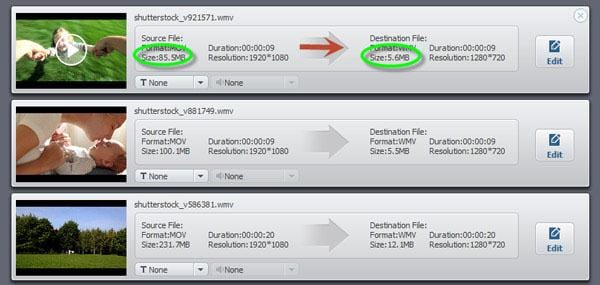
नोट: आउटपुट फ़ाइल का आकार यदि आप बिट दर, फ्रेम दर, संकल्प, एन्कोडर के लिए पैरामीटर्स को समायोजित करने के लिए चुन सकते हैं अभी भी स्वीकार्य नहीं, आदि और आगे के लिए मैन्युअल रूप से संपीड़ित करें अपने वीडियो यूट्यूब अपलोड करने के लिए।
3 वीडियो यूट्यूब के लिए compressing प्रारंभ
जब सब कुछ ठीक है, कन्वर्ट यूट्यूब के लिए वीडियो संपीड़न तुरन्त शुरू करने के लिए मारा। इस कार्यक्रम बहुत ही कुशल है, और आप अच्छी गुणवत्ता के साथ संपीड़ित फ़ाइलें अपलोड करने के लिए बहुत जल्द ही मिल जाएगा।
बोनस युक्तियाँ:
1. YouTube की तरह FLV, WMV, MPEG4, MOV, AVI और एमपीईजी प्रारूप को स्वीकार कर सकते हैं, लेकिन यह वीडियो की लंबाई सीमा से अधिक 15 मिनट नहीं।
2. आगे यूट्यूब पर अपलोड करने के लिए आपकी फ़ाइल का आकार कम करने के लिए, आप भी अपने शामिल करने वाली कार्यशीलता के साथ कुछ अवांछित भाग बाहर काटने पर विचार कर सकते हैं।
3. इस वीडियो कंप्रेसर के लिए YouTube YouTube कॉन्फ़िगर किए गए उत्पादन direclty भी प्रदान करता है। ऐसा करने के लिए, बस "स्वरूप" का चयन करें > "वेब" > "YouTube वीडियो आउटपुट विंडो में"।
यहाँ संक्षिप्त ट्यूटोरियल वीडियो है।
इस वीडियो कंप्रेसर के लिए YouTube मुफ्त के लिए अब कोशिश करो।


